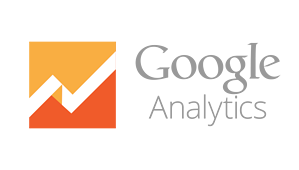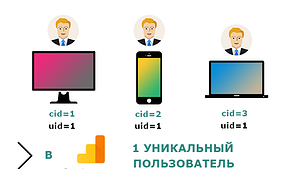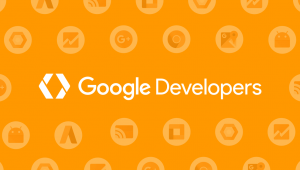Настройка целей в Google Analytics на кнопку
Настройка целей в сервисе Google Analytics на нажатие кнопок актуальна для отслеживания конверсии на сайтах при отсутствии страниц успеха — тех, на которые попадают пользователи после благополучного оформления заказов. Отличный пример — лэндинги. На них конверсию можно оценить только таким образом.
В этих случаях целями для сервиса аналитики становятся клики на визуальные объекты — кнопки, ссылки, баннеры и пр.:
- для покупки товаров/услуг;
- заказа обратных звонков;
- получения специальных скидок и т. д.
Далее мы детально расскажем, как настроить цель в сервисе Google Analytics с кликом на кнопку.
Инструкция по настройки цели в Google Analytics на нажатие кнопки
Настройка цели в Google Analytics на нажатие кнопки проходит в 2 этапа.
Этап 1. Настройка цели-события в интерфейсе Google Analytics
- Перейдите на сайт «Аналитики» (https://analytics.google.com).
- Авторизуйтесь.
- В левом боковом меню выберите раздел «Администратор».
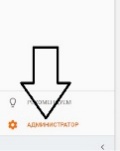
- Появятся настройки. В правой колонке выберите раздел «Цели».
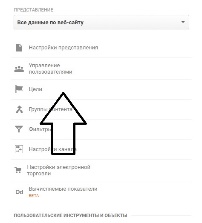
- Нажмите на кнопку «+ ЦЕЛЬ».
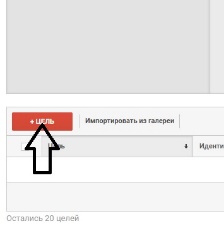
- Укажите, что цель будет «собственной», и нажмите на кнопку «Далее».
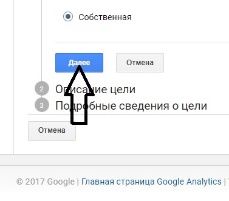
- Введите название цели, к примеру, «Оформление заказа». Укажите, что отслеживаться будет событие, и нажмите кнопку «Далее».
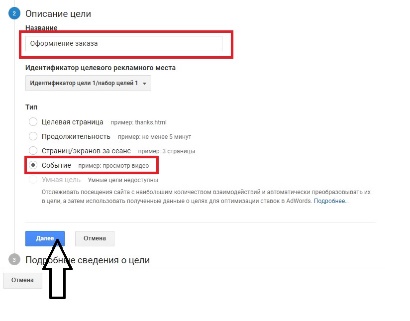
- В разделе «Подробные сведения о цели» заполните поля «Категория» и «Действие». Вы можете использовать любые идентификаторы на английском языке. Делайте их уникальными и понятными. Так вы избежите путаницы в отчетах. К примеру, в данном случае укажем «forma» и «zakaz». После заполнения полей нажмите на кнопку «Сохранить».
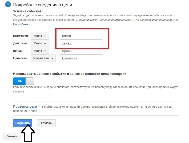
Цель создана. После этого она появится в общем списке. Если цель потребуется изменить, нажмите на ее название.
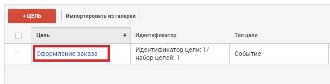
Переходим ко второму этапу.
Этап 2. Внесение изменений в html-код страницы сайта
После создания цели в интерфейсе Google Analytics к коду кнопки, нажатие на которую будет считаться достижением результата, необходимо добавить специальный код.
Для того чтобы посмотреть исходный код кнопки, кликните по ней правой клавишей мыши и в контекстном меню выберите «Просмотреть код элемента».
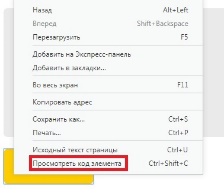
Скопируйте подсвеченный код из появившейся консоли в текстовый файл.
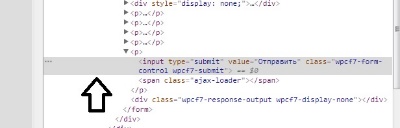
Получите доступ к сайту по FTP и скачайте страницу, на которой размещена кнопка. Откройте исходный код документа и найдите код элемента. Для быстрого поиска используйте код, скопированный в текстовый файл.
После этого внесите изменения. В код кнопки нужно добавить событие onClick. Шаблон выглядит так:
onClick="ga('send', 'event', 'Категория', 'Действие');"
В нашем случае получится так:
onClick="ga('send', 'event', 'forma', 'zakaz');"
После внесения изменений сохраните страницу и загрузите обновленный документ на сайт.
Как проверить, что все работает
Через некоторое время (15–20 минут) после создания цели и ее настройки откройте страницу сайта в браузере и выполните целевое действие. Войдите в «Аналитику» и удостоверьтесь, что счетчик зафиксировал событие.
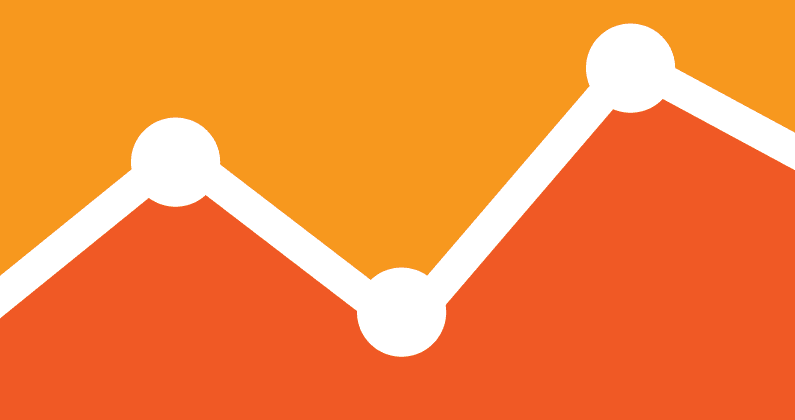
Такой подход позволяет увеличить спрос и снизить стоимость каждого клиента
Оптимизация сайта под максимально широкий пул ключевых запросов
Вид поискового продвижения, при котором оплата производится за целевые действия